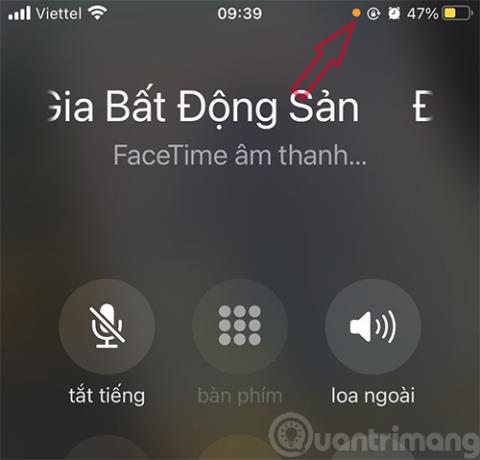Frá iOS 14 munu notendur sjá bláan eða appelsínugulan punkt birtast nálægt merkjastikunni á iPhone skjánum þegar tiltekin forrit eru opnuð. Þetta er einn af nýju persónuverndaraðgerðum notenda sem Apple hefur bætt við. Þessi nýi eiginleiki mun láta notendur vita hvaða forrit nota hljóð- og myndupptökuaðgerðir símans.
iPhone appelsínugulur punktur
Ef þú opnar forrit og sérð appelsínugulan punkt birtast í hægra horni skjásins þýðir það að forritið notar hljóðnemann og tekur upp það sem þú segir. Þegar þú notar nethringingarforrit og sum opinber Apple forrit eins og Siri birtist appelsínugulur punktur.

Appelsínugulur punktur á iOS 14
Þess vegna, ef þú ert ekki að hringja eða gefa raddskipun og sérð appelsínugulan punkt birtast, geturðu athugað hvaða forrit notar hljóðnemann með því að draga niður úr stjórnstöðinni. ).
Ef þú vilt, auk litar, einnig greina punktana vel, geturðu breytt appelsínugula punktinum í appelsínugulan ferning. Farðu í Stillingar -> Aðgengi -> Skjár og textastærð -> kveiktu á Aðgreina án lita eiginleika.
Grænn punktur á iPhone
Grænn punktur birtist til að láta notandann vita þegar forrit notar myndavél tækisins.

iPhone sýnir grænan punkt á iOS 14
Áður var þessi eiginleiki einnig notaður af Apple á MacBook eða iMac til að tilkynna myndavélinni um að opna. Ef myndavélinni er veittur aðgangur mun hljóðneminn einnig fá leyfi svo appelsínuguli punkturinn birtist ekki lengur.
Litla tilkynningastikan fyrir ofan skjáinn sýnir forritið sem er nýkomið að myndavélinni eða hljóðnemanum, svo notendur geta dregið sig niður úr stjórnstöðinni til að athuga. Notendur geta eytt appinu ef þeir eru ekki vissir hvers vegna appið notar þessa tvo eiginleika til að forðast að vera tekin eða tekin upp á leynilegan hátt.
Með iPhone 14 Pro og iPhone 14 Pro Max mun þessi blái punktur og appelsínugula persónuverndartilkynning birtast í Dynamic Island-útskurðinum, rétt við hlið myndavélarinnar að framan. Hins vegar, þegar Dynamic Island er virkt með öðru forriti, gæti appelsínugulur punktur og grænn punktur birst hægra megin við rafhlöðutáknið.

Þessi guli og græni punktur er lykilþáttur í öryggiseiginleikum iPhone þíns. Samkvæmt Apple er mikilvægt að láta notendur vita þegar síminn gæti verið að taka upp hljóð eða mynd.
Hins vegar, ef þér líkar ekki þetta útlit og vilt slökkva á bláu og appelsínugulu punktunum á iPhone 14 Pro Max, geturðu gert það með nokkrum grunnskrefum eins og: Farðu í Stillingar > veldu Privacy > veldu næst. slökktu á þessari aðgerð.